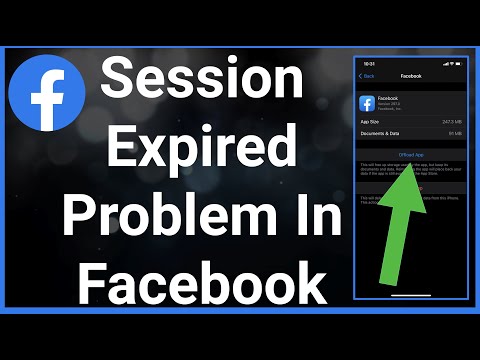
#Huawei # Mate20X è un modello di smartphone Android premium che è stato rilasciato per la prima volta nell'ottobre 2018. Ha una solida qualità costruttiva composta da una struttura in metallo con vetro sia sul davanti che sul retro. Utilizza uno schermo OLED da 7,2 pollici con una risoluzione di 1080 x 2244 pixel. Nella parte posteriore è presente un sistema a tripla fotocamera mentre la parte anteriore ha una fotocamera selfie da 24 MP. Sotto il cofano, troverai un HiSilicon Kirin 980 abbinato a 8 GB di RAM. Sebbene questo sia un dispositivo dalle prestazioni solide, ci sono casi in cui possono verificarsi determinati problemi che affronteremo oggi. In quest'ultima puntata della nostra serie di risoluzione dei problemi affronteremo il problema del crash di Facebook di Huawei Mate 20 X.
Se possiedi un Huawei Mate 20 X o qualsiasi altro dispositivo Android, non esitare a contattarci utilizzando questo modulo. Saremo più che felici di assisterti per qualsiasi dubbio tu possa avere con il tuo dispositivo. Questo è un servizio gratuito che offriamo senza vincoli. Chiediamo tuttavia che quando ci contatti cerchi di essere il più dettagliato possibile in modo che possa essere fatta una valutazione accurata e possa essere fornita la soluzione corretta.
Come risolvere il problema con Facebook di Huawei Mate 20 X.
Una delle app più popolari che troverai nel Google Play Store è l'app di Facebook. Ciò non sorprende in quanto Facebook è attualmente il più grande social network al mondo. Non solo consente alle persone di rimanere in contatto, ma è anche una fonte di varie informazioni. Sebbene l'app di Facebook sia abbastanza affidabile, ci sono casi in cui continua a bloccarsi. Uno dei motivi principali per cui ciò accade è a causa di un problema tecnico del software ei passaggi su come risolvere questo problema sono elencati di seguito.
Aggiorna il software del telefono
Dovrai assicurarti che sul tuo telefono sia in esecuzione l'ultima versione del software. Se è disponibile un aggiornamento, ti suggerisco di scaricarlo e installarlo prima. Ciò riduce al minimo la possibilità che il problema sia causato da un software obsoleto. Una volta installata l'ultima versione del software sul telefono, prova a verificare se il problema persiste.
Eseguire un soft reset
Il telefono in genere memorizza i dati utilizzati più comunemente per un facile accesso, con conseguente esperienza utente più rapida. Tuttavia, questi dati memorizzati possono di solito essere danneggiati, il che può portare a vari problemi. Per risolvere questo problema dovresti provare ad aggiornare il software del telefono eseguendo un soft reset. Sebbene questo passaggio venga solitamente eseguito quando il dispositivo non risponde, tuttavia è consigliabile anche in questo caso poiché l'aggiornamento del software del telefono di solito elimina tutti i dati corrotti temporanei che potrebbero causare il problema.
- Tieni premuto il tasto di accensione e riduzione del volume per un massimo di 45 secondi.
- Attendi il riavvio del dispositivo.
Controlla se Huawei Mate 20 X Facebook continua a verificarsi problemi di arresto anomalo.
Cancella la cache e cancella i dati dell'app Facebook
È possibile che i dati memorizzati nella cache memorizzati dall'app di Facebook siano stati danneggiati, il che a sua volta causa il blocco costante dell'app stessa. Per eliminare questa possibilità dovrai svuotare la cache ei dati di questa app seguendo i passaggi elencati di seguito.
- Vai alle impostazioni
- Tocca App e notifiche
- Tocca App
- Tocca l'app Facebook
- Tocca Archiviazione
- Tocca Cancella cache
- Tocca Cancella dati
Controlla se il problema persiste.
Installa l'ultima versione dell'app Facebook
Se svuotare la cache e cancellare i dati dell'app non funziona, è sufficiente disinstallare l'app dal telefono, quindi scaricare l'ultima versione dal Google Play Store. Questa nuova versione potrebbe semplicemente risolvere il problema che stai riscontrando con il tuo dispositivo in questo momento.
Per disinstallare l'app di Facebook
- Apri il Play Store
- Vai alla sezione Le mie app e i miei giochi
- Cerca l'app di Facebook e toccala
- Premi su Disinstalla
- Premi ok per confermare
Una volta che l'app è stata disinstallata, cercala di nuovo nel Play Store, quindi installala.
Cancella la partizione della cache del telefono
A volte i dati memorizzati nella cache memorizzati nella partizione dedicata del telefono possono essere danneggiati. Quando ciò accade, di solito si verificano determinati problemi sul telefono. Per eliminare la possibilità che questa sia la causa del problema, dovrai cancellare la partizione cache del telefono dalla modalità di ripristino.
- Spegni il telefono.
- Tieni premuti contemporaneamente il pulsante di aumento del volume e il pulsante di accensione sul dispositivo per alcuni secondi
- Il telefono entrerà nella modalità di ripristino delle scorte
- Utilizza i pulsanti del volume per evidenziare "cancella partizione cache" e utilizza il tasto di accensione per selezionarlo
- Riavvia il sistema una volta completato il processo
Controlla se Huawei Mate 20 X Facebook continua a verificarsi problemi di arresto anomalo.
Eseguire un ripristino delle impostazioni di fabbrica
Nel caso in cui i passaggi precedenti non riescano a risolvere l'app Facebook Huawei Mate 20 X continua a bloccarsi, è probabile che ciò sia causato da un problema tecnico del sistema. Il modo migliore per affrontarlo in questo momento è eseguire un ripristino delle impostazioni di fabbrica. Assicurati di eseguire il backup dei dati del telefono prima di eseguire il ripristino.
- Spegni il telefono.
- Tieni premuti contemporaneamente il pulsante di aumento del volume e il pulsante di accensione sul dispositivo per alcuni secondi
- Il telefono entrerà nella modalità di ripristino delle scorte
- Usa i pulsanti del volume per evidenziare seleziona cancella cache / ripristino dati di fabbrica e usa il tasto di accensione per selezionarlo
- Riavvia il sistema una volta completato il processo
Configura il telefono, ma non installare ancora alcuna app ad eccezione dell'app Facebook, quindi controlla se il problema persiste. Prova a verificare se il problema persiste. Se lo fa, la tua migliore opzione in questo momento è contattare il team di supporto di Facebook per ulteriore assistenza. Puoi anche provare a utilizzare un'app diversa che ti consente di accedere al tuo account Facebook oltre all'app Facebook ufficiale.


